
Комп’ютерна графіка
.pdf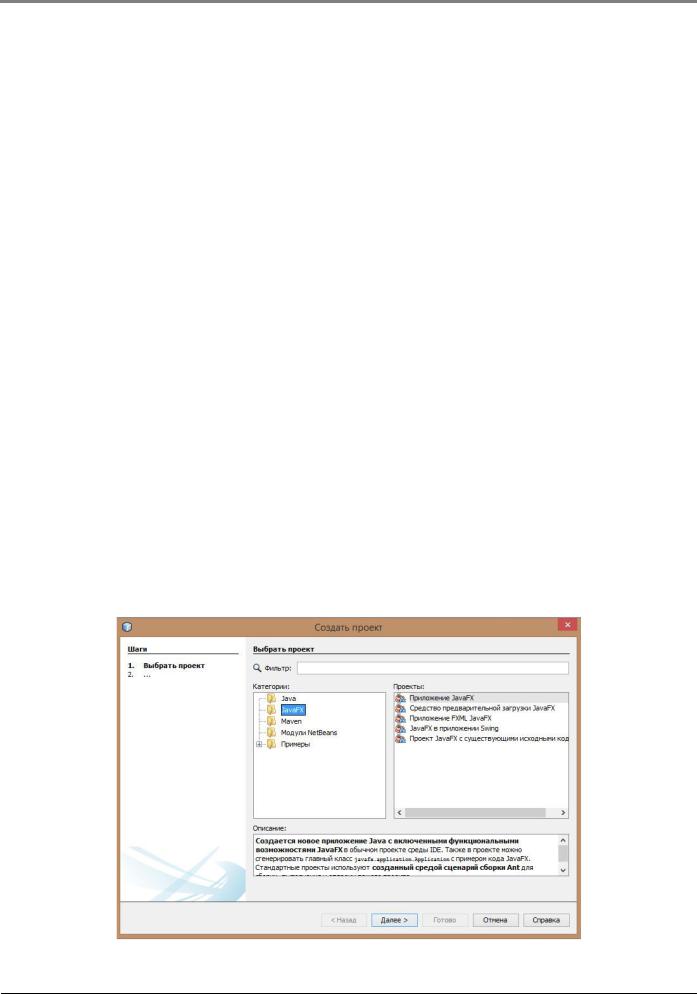
Комп'ютерна графіка
getChildren().add() або методу getChildren().addAll(). При цьому дочірні вузли
можуть мати візуальні ефекти, режими накладення, CSS-стилі, прозорість, трансформації,
оброблювачі подій, брати участь в анімації по ключових кадрах, програмувальній анімації та ін.
Розробка програмного забезпечення
Розробка програмного забезпечення здійснюється мовою програмування Java в
інтегрованому середовищі розробки NetBeansIDE фірми Oracle.
Порядок роботи:
1.Створити свій директорій для файлів проекту.
2.Створити проект в інтегрованому середовищі розробки NetBeansIDE
(с:\Temp\Ваша_Папка).
3.Написати програму мовою програмування Java (демонстраційна програма).
4.Скомпілювати програму.
5.Створити файл *.jar, який виконується.
Робота з NetBeansIDE
Створення проекту.
Запустити NetBeansIDE, у меню «Файл» вибрати пункт «Створити проект». Вибрати пункт
JavaFx, Додаток JavaFx і нажати кнопку «Далі».
© Н.В. Смірнова, В.В. Смірнов, КНТУ, 2015 |
11 |
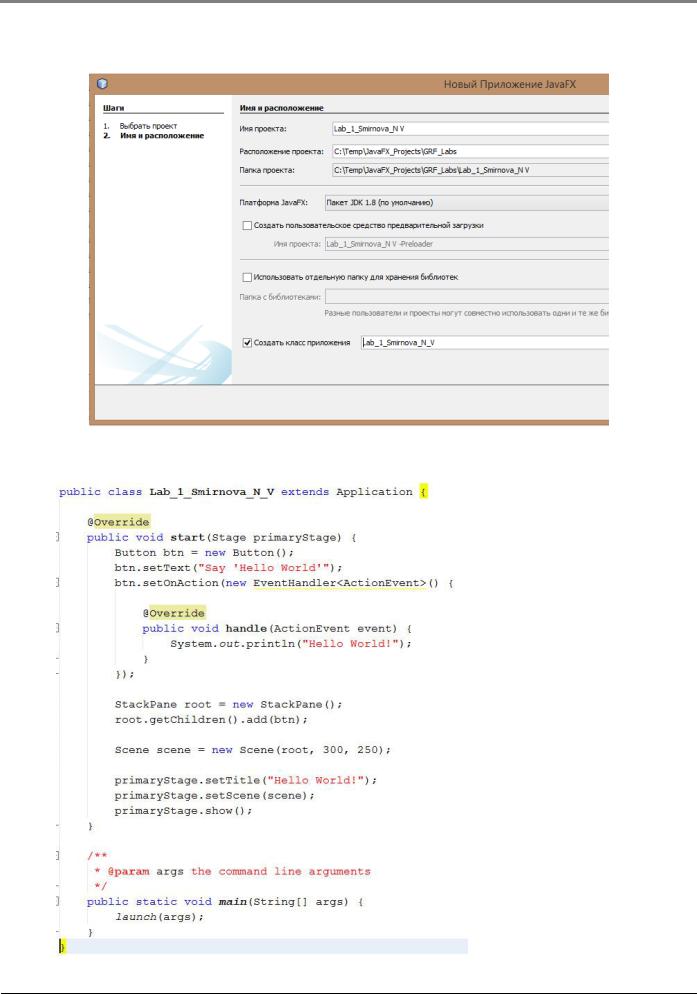
Комп'ютерна графіка
Папку та ім'я робочого проекту вказати латинським шрифтом, наприклад:
Буде створений проект і шаблон програми:
© Н.В. Смірнова, В.В. Смірнов, КНТУ, 2015 |
12 |
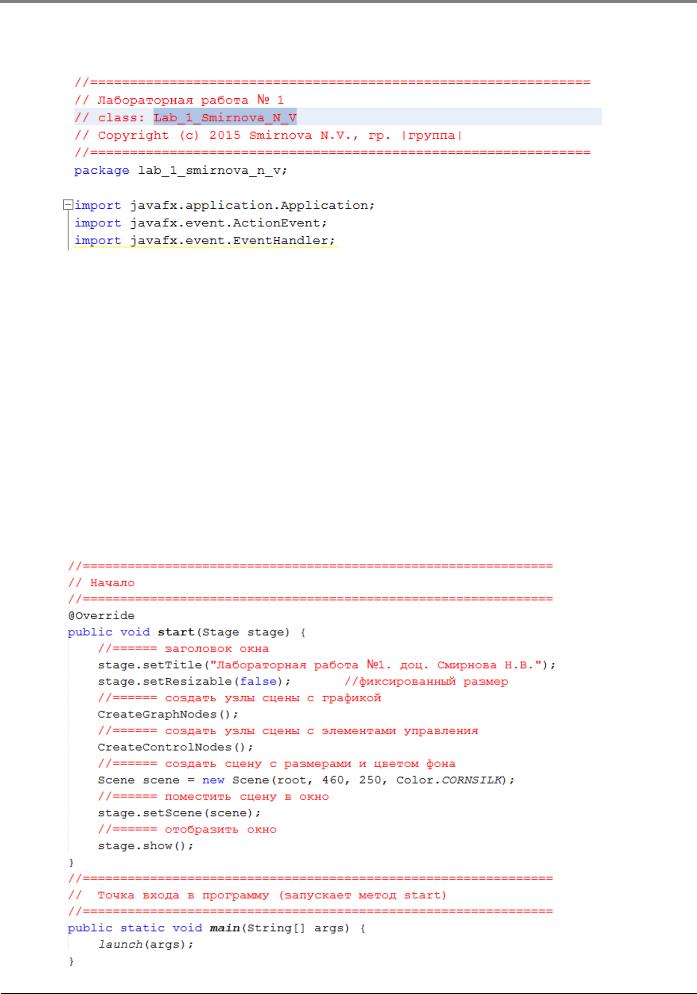
Комп'ютерна графіка
Шаблон програми привести до нормального вигляду:
…
/
© Н.В. Смірнова, В.В. Смірнов, КНТУ, 2015 |
13 |

Комп'ютерна графіка
Ввести код демонстраційної програми:
//===============================================================
//Лабораторная работа № 1
//class: Lab_1_Smirnova_N_V
//Copyright (c) 2015 Smirnova N.V., гр. |группа| //=============================================================== package lab_1_smirnova_n_v;
import javafx.application.Application; import javafx.event.ActionEvent; import javafx.event.EventHandler; import javafx.scene.Group;
import javafx.scene.Scene;
import javafx.scene.control.Button; import javafx.scene.control.ColorPicker; import javafx.scene.control.Slider; import javafx.scene.control.TextArea; import javafx.scene.control.TextField; import javafx.scene.effect.DropShadow; import javafx.scene.layout.StackPane; import javafx.scene.paint.Color;
import javafx.scene.shape.Line;
import javafx.scene.shape.StrokeLineCap; import javafx.scene.text.Font;
import javafx.scene.text.FontWeight; import javafx.scene.text.Text; import javafx.stage.Stage;
import javafx.stage.StageStyle;
/**
*
* @author Smirnova N.V. */
//===============================================================
// Главный класс
//=============================================================== public class Lab_1_Smirnova_N_V extends Application {
final int THICKNESS_MAX = 50; |
//максимальная толщина линии |
|
Group root = new Group(); |
//группа для узлов сцены |
|
//===== элементы управления |
|
|
Slider slider; |
//слайдер |
|
Button btn_inc; |
//кнопка инкремент |
|
Button btn_dec; |
//кнопка декремент |
|
ColorPicker cp_1; |
//колорпикер для 1-й линии |
|
ColorPicker cp_2; |
//колорпикер для 2-й линии |
|
ColorPicker cp_3; |
//колорпикер для 3-й линии |
|
//===== графика |
|
|
DropShadow dropShadow; |
//тень |
|
Line line_1; |
//линия 1 |
|
Line line_2; |
//линия 2 |
|
Line line_3; |
//линия 3 |
|
Text text; |
//текстовая надпись |
|
//====== размерности |
|
|
double lines_X = 30; |
//начало линий по Х |
|
double lines_Y = 30; |
//начало линий по Y |
|
double space_Y = 50; |
//расстояние между линиями |
|
// |
|
|
double line_1_Y = lines_Y; |
//начало лини 1 по Y |
|
double line_2_Y = line_1_Y + space_Y; |
//начало лини 2 по Y |
|
|
|
|
© Н.В. Смірнова, В.В. Смірнов, КНТУ, 2015 |
|
14 |
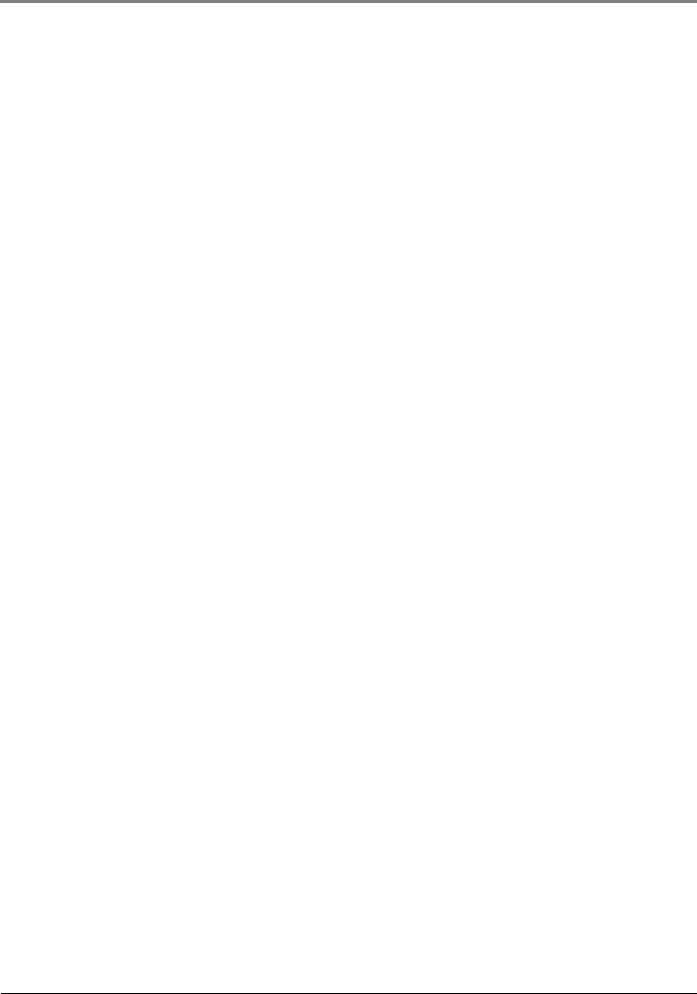
Комп'ютерна графіка
double line_3_Y = line_2_Y + space_Y; |
//начало лини 3 по Y |
||
double |
line_thickness = 5; |
//толщина линии |
|
double |
line_length = 380; |
//длина линии |
|
//###############################################################
//Создание узлов (nodes)
//###############################################################
//===============================================================
//Тень
//=============================================================== private void Shadow() {
dropShadow = new DropShadow(); |
//создать объект тень |
dropShadow.setRadius(5.0); |
//закругление углов тени |
dropShadow.setOffsetX(5.0); |
//смещение тени по Х и Y |
dropShadow.setOffsetY(5.0); |
|
dropShadow.setColor(Color.GRAY); |
//цвет тени |
} |
|
//===============================================================
// Графика
//=============================================================== private void CreateGraphNodes() {
//====== создать тень для узлов сцены
Shadow();
//====== применить эффект для всех узлов группы root.setEffect(dropShadow);
//////////////////////////////////////////////////////////////
//////// Создать линии
//=== линия 1
line_1 = new Line(lines_X, line_1_Y, line_length,
line_1_Y);//beg_x,beg_y,end_x,end_y |
|
line_1.setStroke(Color.RED); |
//цвет линии |
line_1.setStrokeWidth(line_thickness); |
//ширина линии |
//=== линия 2
line_2 = new Line(lines_X, line_2_Y, line_length,
line_2_Y);//beg_x,beg_y,end_x,end_y |
|
line_2.setStroke(Color.GREEN); |
//цвет линии |
line_2.setStrokeWidth(line_thickness); |
//ширина линии |
line_2.setStrokeLineCap(StrokeLineCap.ROUND);//закругление линии |
|
//=== линия 3
line_3 = new Line(lines_X, line_3_Y, line_length,
line_3_Y);//beg_x,beg_y,end_x,end_y |
|
line_3.setStroke(Color.BLUE); |
//цвет линии |
line_3.setStrokeWidth(line_thickness); |
//ширина линии |
line_3.setStrokeLineCap(StrokeLineCap.ROUND); |
|
//=== надпись |
|
text = new Text(); |
//создать текст |
text.setX(20); |
//координаты |
text.setY(175);
text.setFont(Font.font("Arial", FontWeight.BOLD, 16)); text.setFill(Color.BLUE); //цвет текста
//////////////////////////////////////////////////////////////
//////// поместить все узлы в корень root.getChildren().addAll(text, line_1, line_2, line_3);
}
//===============================================================
// Элементы управления
//=============================================================== private void CreateControlNodes() {
© Н.В. Смірнова, В.В. Смірнов, КНТУ, 2015 |
15 |
|
Комп'ютерна графіка |
|
|
//====== кнопка инкремент |
|
btn_inc = new Button(); |
//создать кнопку |
btn_inc.setText("Увеличение"); |
//надпись на кнопке |
btn_inc.setLayoutX(120); |
//расположение кнопки на сцене |
btn_inc.setLayoutY(200); |
|
btn_inc.setTextFill(Color.BROWN); btn_inc.setFont(Font.font("Arial", FontWeight.BOLD, 12));
//====== кнопка декремент |
|
|
btn_dec = new Button(); |
//создать |
кнопку |
btn_dec.setText("Уменьшение"); |
//надпись |
на кнопке |
btn_dec.setLayoutX(20); |
//расположение кнопки на сцене |
|
btn_dec.setLayoutY(200); |
|
|
btn_dec.setTextFill(Color.BROWN); btn_dec.setFont(Font.font("Arial", FontWeight.BOLD, 12));
//====== Слайдер |
|
slider = new Slider(); |
//создать слайдер |
slider.setLayoutX(250); |
//координаты |
slider.setLayoutY(200); |
|
slider.setPrefWidth(200); |
//длина слайдера |
slider.setBlockIncrement(1.0); |
//единица изменения |
slider.setMajorTickUnit(10); |
//большие деления на шкале |
slider.setMinorTickCount(5); |
//малые деления на шкале |
slider.setMax(50); |
//максимальное значение |
slider.setMin(1); |
//минимальное значение |
slider.setShowTickLabels(true); |
//показать значения шкалы |
slider.setShowTickMarks(true); |
//показать деления шкалы |
slider.setSnapToTicks(false); |
//не привязывать к делениям |
//=== инициализация слайдера |
|
slider.setValue(line_thickness); |
//установить ползунок слайдера |
//====== создать колорпикеры |
|
cp_1 = new ColorPicker(Color.RED); |
//линия 1 |
cp_1.setMaxWidth(0); |
//минимальная ширина |
cp_1.setLayoutX(line_length + 30); |
//координаты по Х.Y |
cp_1.setLayoutY(line_1_Y - 10); |
|
// |
|
cp_2 = new ColorPicker(Color.GREEN); |
//линия 2 |
cp_2.setMaxWidth(0); |
//минимальная ширина |
cp_2.setLayoutX(line_length + 30); |
//координаты по Х.Y |
cp_2.setLayoutY(line_2_Y - 10); |
|
// |
|
cp_3 = new ColorPicker(Color.BLUE); |
//линия 3 |
cp_3.setMaxWidth(0); |
//минимальная ширина |
cp_3.setLayoutX(line_length + 30); |
//координаты по Х.Y |
cp_3.setLayoutY(line_3_Y - 10); |
|
//====== поместить все узлы в корень
root.getChildren().addAll(slider, btn_dec, btn_inc, cp_1, cp_2, cp_3);
//====== отобразить установки параметров toDisplay(line_thickness);
//====== обработчики событий onAction();
}
//===============================================================
// Обработчики событий
//=============================================================== private void onAction() {
//=== обработчик события |
нажатия кнопки |
|
btn_inc.setOnAction((ActionEvent event) |
-> { |
|
if (line_thickness < |
THICKNESS_MAX) |
{ |
|
|
|
© Н.В. Смірнова, В.В. Смірнов, КНТУ, 2015 |
16 |
|
|
Комп'ютерна графіка |
|
|
line_thickness += 1; |
//увеличить толщину линии |
} |
|
setThicness(line_thickness); |
//установить толщину линии |
toDisplay(line_thickness); |
//отобразить толщину линии |
}); |
|
//=== обработчик события нажатия кнопки |
|
btn_dec.setOnAction((ActionEvent event) -> { |
|
if (line_thickness > 1) { |
|
line_thickness -= 1; |
//уменьшить толщину линии |
} |
|
setThicness(line_thickness); |
//установить толщину линии |
toDisplay(line_thickness); |
|
}); |
|
//=== обработчик события ползунка слайдера slider.valueProperty().addListener((observable) -> {
if (slider.isValueChanging()) {
line_thickness = (int) slider.getValue(); //получить значение
ползунка |
|
setThicness(line_thickness); |
//установить толщину линии |
toDisplay(line_thickness); |
|
} |
|
}); |
|
//////////////// колорпикеры |
|
//===== колорпикер линия 1 |
|
cp_1.setOnAction((ActionEvent t) -> { |
|
//=== получить цвет |
|
line_1.setStroke(cp_1.getValue()); |
|
}); |
|
//===== колорпикер линия 2 |
|
cp_2.setOnAction((ActionEvent t) -> { |
|
//=== получить цвет |
|
line_2.setStroke(cp_2.getValue()); |
|
}); |
|
//===== колорпикер линия 3 |
|
cp_3.setOnAction((ActionEvent t) -> { |
|
//=== получить цвет |
|
line_3.setStroke(cp_3.getValue()); |
|
}); |
|
}
//===============================================================
// установка значения толщины линии
//===============================================================
public void setThicness(double val) { |
|
|
|
line_1.setStrokeWidth(val); |
//ширина синей линии |
||
line_2.setStrokeWidth(val); |
//ширина |
синей |
линии |
line_3.setStrokeWidth(val); |
//ширина |
синей |
линии |
} |
|
|
|
//===============================================================
// Вывод значения толщины линии
//=============================================================== public void toDisplay(double val) {
text.setText("Толщина линии: " + Double.toString(line_thickness));//текст slider.setValue(line_thickness); //установить ползунок слайдера
}
//===============================================================
// Начало
//===============================================================
@Override
public void start(Stage stage) {
//====== заголовок окна
stage.setTitle("Лабораторная работа №1. доц. Смирнова Н.В.");
stage.setResizable(false); |
//фиксированный размер |
|
|
© Н.В. Смірнова, В.В. Смірнов, КНТУ, 2015 |
17 |
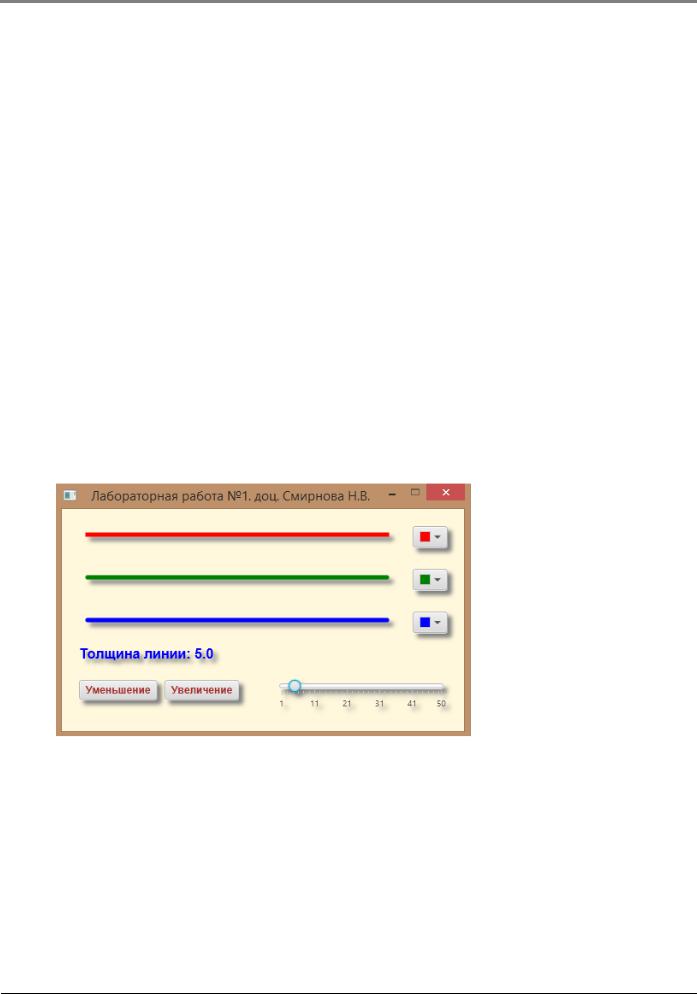
Комп'ютерна графіка
//====== создать узлы сцены c графикой
CreateGraphNodes();
//====== создать узлы сцены c элементами управления
CreateControlNodes();
//====== создать сцену с размерами и цветом фона
Scene scene = new Scene(root, 460, 250, Color.CORNSILK);
//====== поместить сцену в окно stage.setScene(scene);
//====== отобразить окно stage.show();
}
//===============================================================
// Точка входа в программу (запускает метод start)
//=============================================================== public static void main(String[] args) {
launch(args);
}
}//:0~
Код демонстраційної програми знаходиться в папці лабораторної роботи №1.
Компіляція програми здійснюється натисканням кнопки F9.
Компіляція і запуск програми здійснюється натисканням кнопки F6.
Створення файлу, що виконується, здійснюється натисканням кнопки F11.
Результат виконання програми:
Методичні вказівки до виконання лабораторної роботи:
1.Створити свій директорій для файлів проекту.
2.Створити проект в інтегрованому середовищі розробки NetBeansIDE
(с:\Temp\Ваша_Папка).
3.Створити алгоритм програми
4.Написати програму мовою програмування Java (демонстраційна програма).
5.Змінити прізвище викладача на свою. Указати групу.
6.Скомпілювати програму.
© Н.В. Смірнова, В.В. Смірнов, КНТУ, 2015 |
18 |
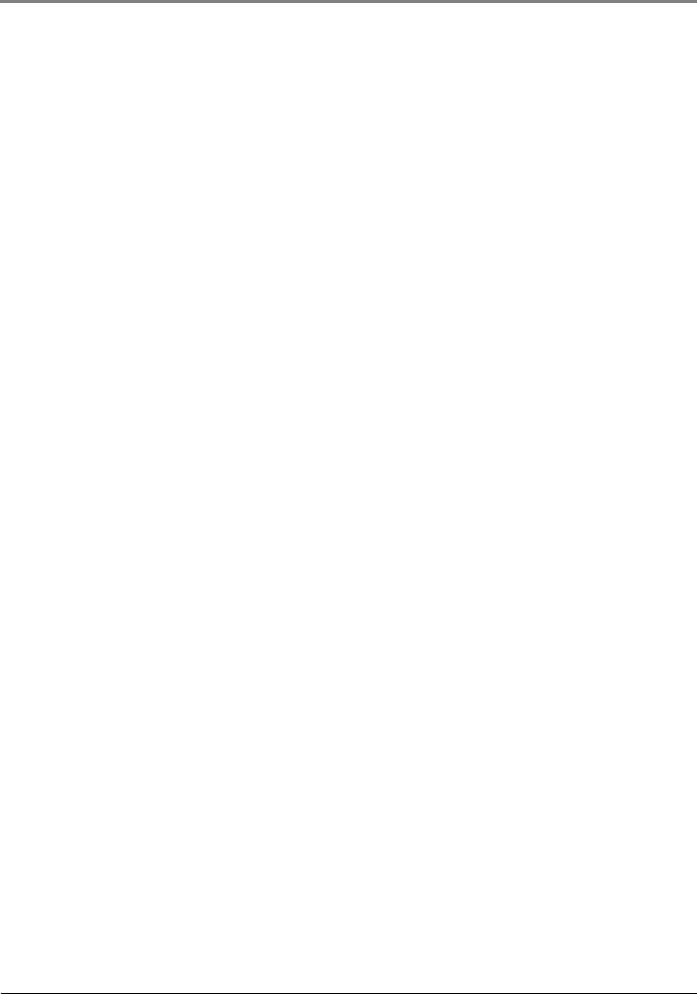
Комп'ютерна графіка
7. Створити файл *.jar, що виконується, виконати.
Файл *.jar буде знаходитися в папці dist проекту.
Контрольні питання:
1.Дати коротку характеристику мові програмування Java.
2.Призначення методу launch(args).
3.Призначення методу start(Stage primarystage).
4.Призначення об'єкта Stage.
5.Призначення об'єкта Scene.
Зміст звіту
Узвіті повинні бути представлені:
-лістинг програми.
-висновки за результатами роботи.
Примітки: атрибути тексту програми
1.Шрифт – Courier New 10 пт.
2.Одиночний інтервал.
3.Файл програми, що виконується, з розширенням *.jar і демонстраційний ролік з розширенням *.wmv знаходяться у папці “Приклади виконання”
© Н.В. Смірнова, В.В. Смірнов, КНТУ, 2015 |
19 |
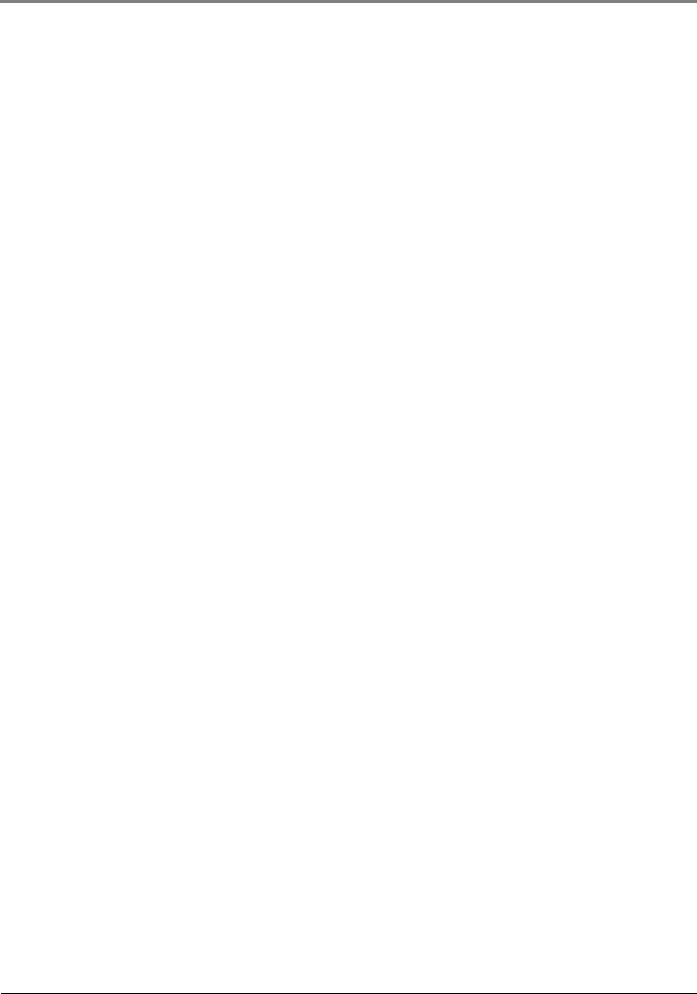
Комп'ютерна графіка
Лабораторна робота №2
Тема: Створення графічних примітивів 2D графіки
Ціль роботи:
Одержати навички створення графічних примітивів 2D графіки.
Завдання:
Створити проект.
Створити три графічні примітиви відповідно до варіанту.
Вибрати колір і товщину лінії для малювання примітива.
Вибрати колір заливання.
Виконати програму
Теоретичні відомості:
Платформа JavaFx 2.0 забезпечує можливості 2D-графіки за допомогою базового класу
Javafx.scene.shape.Shape і його підкласів Arc, Circle, CubicCurve, Ellipse, Line, Path,
Polygon, Polyline, QuadCurve, Rectangle, SVGPath і Text що представляють геометричні
примітиви, і текст.
За допомогою властивості fill визначається колір внутрішньої області графічного примітиву, а за допомогою властивості stroke - колір її контуру.
Властивості strokeLineCap, strokeLineJoin, strokeMiterLimit, strokeType і
strokeWidth забезпечують регулювання стилю закінчення ліній контуру графічного примітиву,
стилю з'єднання країв сегментів форми, розташування контуру графічного примітиву щодо її границь і ширину контуру графічного примітиву.
За допомогою властивості smooth можна встановити згладжування при відображенні
форми.
Якщо потрібно відобразити контур графічного примітиву у вигляді пунктирної лінії,
необхідно скористатися методом getStrokeDashArray().addAll() класу Javafx.scene.shape.Shape
для визначення набору пар: довжина пунктиру - інтервал між пунктирами, і властивістю strokeDashOffset, що встановлюють інтервал до першого пунктиру. Якщо для набору методом,
що вертається getStrokeDashArray(), визначити тільки одне значення, тоді воно буде задавати і довжину пунктиру, і інтервал між пунктирами.
© Н.В. Смірнова, В.В. Смірнов, КНТУ, 2015 |
20 |
